
Υπάρχουν στιγμές που βλέπουμε μια εικόνα και σκεφτόμαστε πώς θα είναι αν επισημαίνουμε μόνο ένα μέρος ή ένα στοιχείο.
Σε αυτό το σεμινάριο θα σας διδάξουμε επισημάνετε ένα στοιχείοή ένα συγκεκριμένο τμήμα, είτε δίνοντάς του περισσότερη φωτεινότητα, περισσότερο χρώμα ή κάποιο άλλο εφέ που μας αρέσει και πιστεύουμε ότι είναι βολικό για πάρτε το αποτέλεσμα που θέλουμε.
Ξεκινάμε επιλέγοντας, μέσα στην εικόνα, το στοιχείο ή την ενότητα που μας αρέσει περισσότερο.
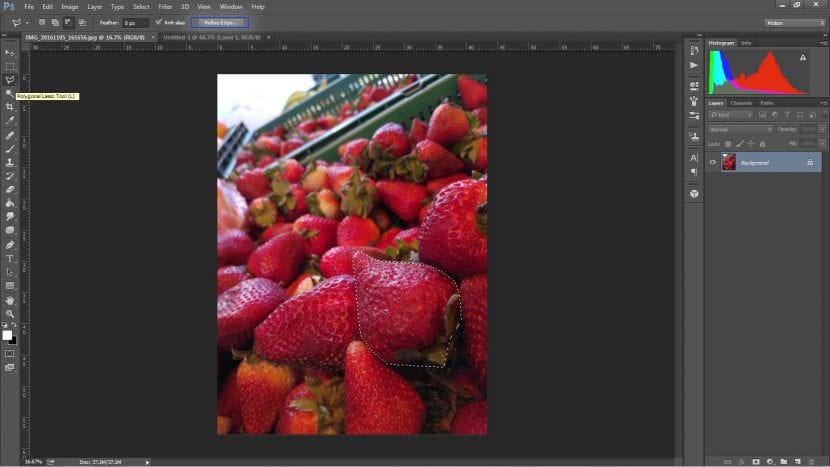
Έχουμε χρησιμοποιήσει το πολυγωνική επιλογή, αφού σε αυτήν την περίπτωση δεν μπορούμε να κάνουμε μια οριστική επιλογή αν αποφασίσουμε να χρησιμοποιήσουμε το μαγικό ραβδί. Αλλά όπως μπορείτε να δείτε, με υπομονή και λίγη λεπτομέρεια μπορείτε.
Δεδομένου ότι τα άκρα της επιλογής είναι αιχμηρά και μερικές φορές αυτό δεν αποδεικνύεται όπως αναμένεται, θα σας διδάξουμε ένα γρήγορο τέχνασμα ορίστε καλύτερα αυτές τις άκρες. Όντας στο εργαλείο επιλογής θα δούμε στην επάνω γραμμή μια επιλογή που ονομάζεται Βελτιώστε τις άκρες, κάνουμε κλικ εκεί και θα εμφανιστεί ένα αναδυόμενο παράθυρο με τις ακόλουθες επιλογές:
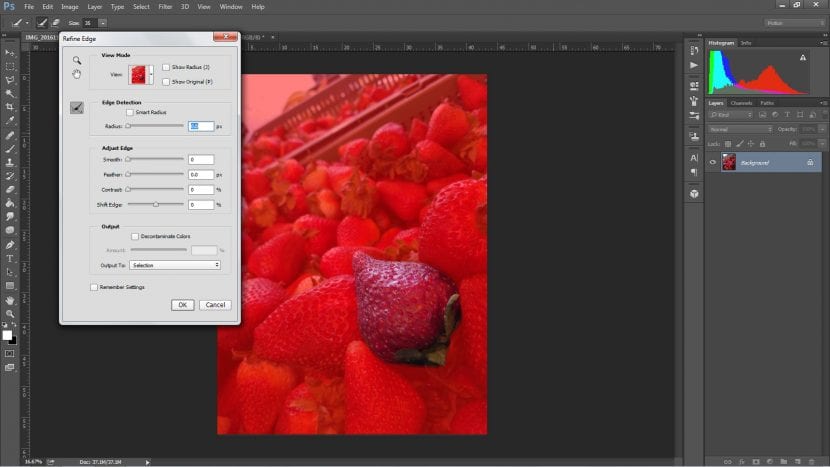
- El το ραδιόφωνο ανιχνεύει άκρη και το ορίζει λίγο περισσότερο.
- El εξομαλυνθεί μειώνει το άκρες ευθεία προς καμπύλη.
- Calar σημαίνει θαμπάδα την επιλογή, έτσι ώστε να μην υπάρχει τόσο έντονη αποκοπή.
- El αντιθέσεις θα κάνει το αντίθετο του σχεδίου.
- Μετατόπιση άκρης κάντε την επιλογή μικρότερο ή μεγαλύτερο.
Αφού κάνουμε τον καλύτερο συνδυασμό αυτών των επιλογών, κάνουμε κλικ στο δέχομαι και θα δούμε το αποτέλεσμα αυτής της επιλογής. Αυτό που προτείνουμε παρακάτω είναι αντιγράψτε αυτήν την εικόνα επιλέχθηκε ως προφύλαξη για να κάνουμε κάτι που δεν μας αρέσει και πρέπει να επιλέξουμε ξανά. Για να αντιγράψουμε μπορούμε να μεταβούμε στην καρτέλα Επίπεδο - Διπλότυπο επίπεδο, ή απλά το κάνουμε Ctrl + J.
Μόλις γίνει αυτό, αυτό που μένει είναι δώστε στο φόντο το αποτέλεσμα που μας αρέσει περισσότερο, και έτσι να μπορούμε να επισημάνουμε το στοιχείο που αντιγράφουμε. Σε αυτήν την περίπτωση σκεφτόμαστε αφαιρέστε όλο το χρώμα από το φόντο, αφήνοντας μόνο την επιλεγμένη φράουλα στο χρώμα. Για αυτό πήγαμε Ρυθμίσεις εικόνας-Αποκορεσμός:
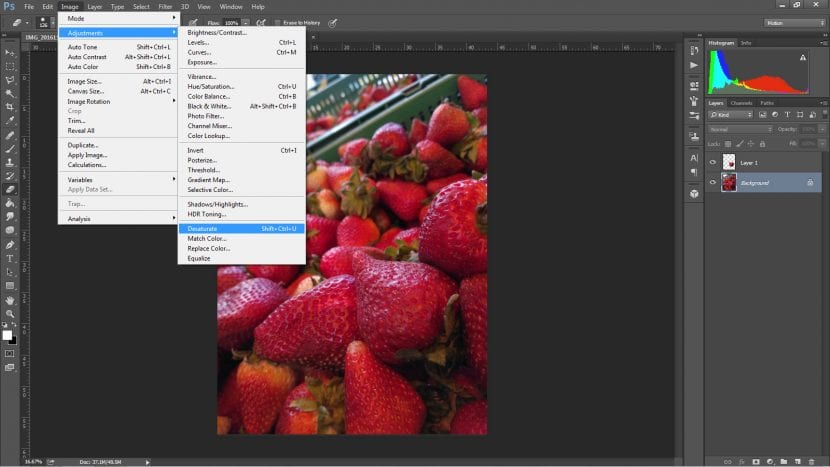
Μπορείτε να χρησιμοποιήσετε άλλες ιδέες, όπως η αλλαγή του χρώματος στα υπόλοιπα, καθιστώντας το λιγότερο φωτισμένο, μεταξύ άλλων. Τέλος πάντων θα αλλάξουμε τη διαμόρφωση της βασικής εικόνας και επισημαίνοντας το αντικείμενο αυτό που θέλαμε.
Φροντίστε να επισκεφθείτε τα άλλα σεμινάρια μας με περισσότερα κόλπα για να γίνετε ειδικός σε θέματα επεξεργασίας.